.
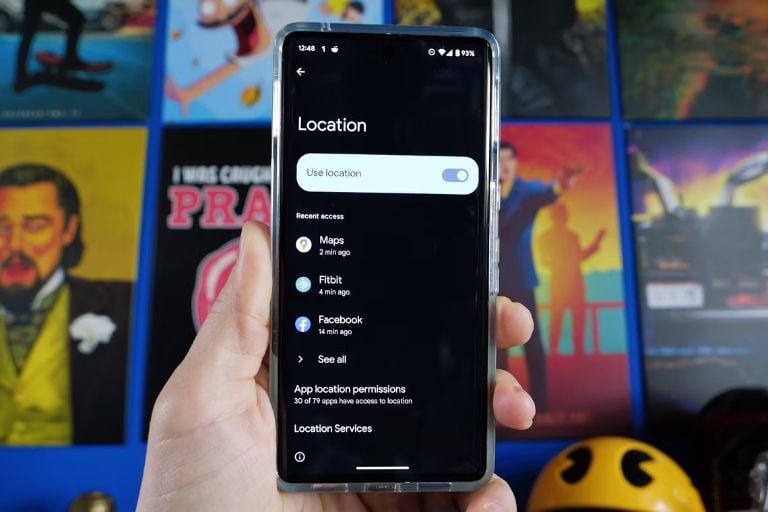
Многие сервисы Google имеют функцию отслеживания местоположения на вашем телефоне.
Использование приложений Google
Приложение Google на вашем телефоне позволяет не только искать информацию в интернете, но и управлять всеми данными, которые Google хранит о вас. С помощью приложения вы можете отключить отслеживание местоположения и получить доступ к различным другим настройкам, включая историю местоположений .
- Откройте приложение Google, нажмите на изображение своего профиля в правом верхнем углу приложения.
- Нажмите «Управление учетной записью», затем перейдите в раздел «Настройки данных и конфиденциальности».
- Прокрутите вниз, найдите параметр «История местоположений» и нажмите на него. Здесь найдите опцию «Отключить» и нажмите на неё.
- Затем пользователи могут очистить свою историю, а также изменить настройки для автоматического удаления по истечении заданного периода времени.
С приложением Google Maps
Помимо использования приложения Google, пользователи также могут сделать это через Google Maps.
- Откройте приложение Google Maps на своем телефоне, нажмите на изображение своего профиля в правом верхнем углу приложения.
- Нажмите «Ваши данные в Картах». Прокрутите вниз и нажмите на историю местоположений, а затем нажмите, чтобы отключить отслеживание.
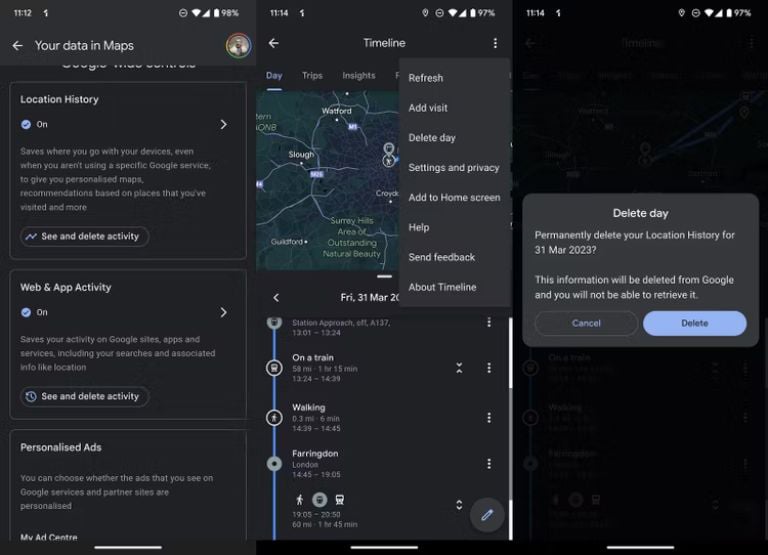
Приложение Google Maps может записывать данные о местоположении для отслеживания пользователей
Скрыть местоположение из поиска
Помимо разрешения Google отслеживать физическое местоположение для навигации в Картах Google , пользователи также могут отключить отслеживание местоположения, используемое при поиске, выполнив следующие действия:
- Откройте приложение Google, нажмите на изображение своего профиля в правом верхнем углу приложения.
- Нажмите «Настройки», найдите «Конфиденциальность и безопасность», нажмите «Точное местоположение», а затем выберите «Не использовать» или «Спрашивать каждый раз».
Примечание: эти данные используются для результатов поиска в Google Поиске , Google Ассистенте и Google Объективе . Отключение отслеживания местоположения может сделать результаты поиска Google менее полезными и персонализированными, но это даст вам уверенность в том, что ваше местоположение не отслеживается.
Удалить данные временной шкалы из Google Maps
Помимо удаления данных о местоположении из Google Maps на телефоне, пользователи также могут сделать это через историю местоположений на компьютере. Войдя в учётную запись Google в браузере, пользователи могут получить доступ к временной шкале Google, чтобы быстро просмотреть все места, которые они посетили по всему миру . С помощью этого инструмента пользователи могут просматривать определённые места или даты, а затем удалять фрагменты истории отслеживания местоположения.
- Откройте Google Timeline в браузере, войдя в свою учетную запись.
- Внизу нажмите, чтобы просмотреть все наиболее посещаемые места или недавние поездки по году, месяцу и дате поездки, которую вы хотите удалить.
- Кроме того, пользователи могут найти остановку или место, где они уже были, и нажать на значок с тремя точками рядом с ним, прежде чем нажать «удалить остановку из дня».
С приложением камеры
При съёмке фотографий с помощью приложения «Камера» на телефоне оно может собирать данные о местоположении пользователя. В целях безопасности рекомендуется отключить эту функцию, чтобы данные о местоположении не попали в снимок.
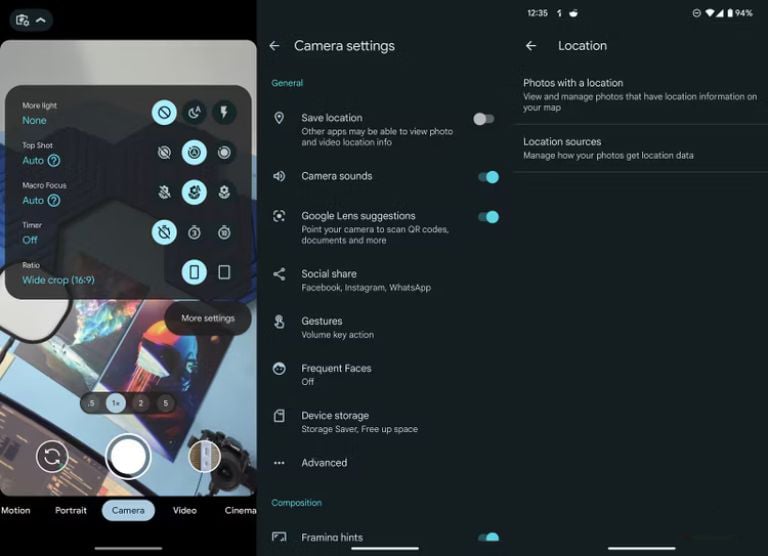
Приложение камеры на вашем телефоне также может отслеживать местоположение.
Для этого сначала откройте приложение «Камера» на телефоне, затем нажмите на значок шестерёнки в верхней части экрана и выберите «Дополнительные настройки». Здесь найдите параметр «Сохранять местоположение» и отключите его.
Ссылка на источник




![[Фото] Премьер-министр Фам Минь Чинь председательствует на заседании Постоянного комитета Правительственного партийного комитета](https://vphoto.vietnam.vn/thumb/1200x675/vietnam/resource/IMAGE/2025/8/23/8e94aa3d26424d1ab1528c3e4bbacc45)



![[Фото] Генеральный секретарь То Лам принимает участие в праздновании 80-летия традиционного Дня сектора культуры](https://vphoto.vietnam.vn/thumb/1200x675/vietnam/resource/IMAGE/2025/8/23/7a88e6b58502490aa153adf8f0eec2b2)
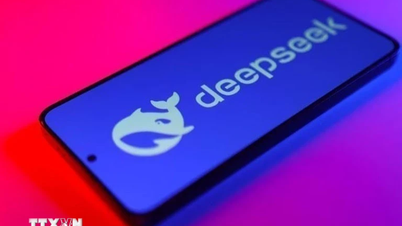
























































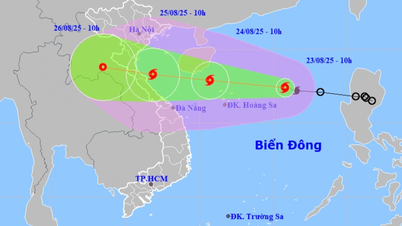
















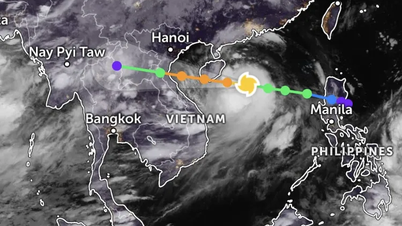



















Комментарий (0)